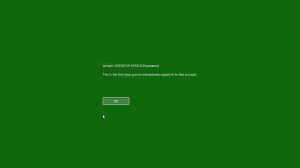Les anciennes applications Winaero Archives
Ce PC Tweaker - mon tout nouveau travail. 
Attention à tous
Attention à tous les utilisateurs de This PC Tweaker, la fonctionnalité d'éditeur de volet de navigation a été supprimée de la version RTM de This PC Tweaker 1.0 en raison de bugs et de problèmes de stabilité. Il sortira très bientôt en tant qu'application distincte.
Version 1.3 est disponible, veuillez télécharger une nouvelle version avec prise en charge de Windows 10 !
Cette application vous permet de personnaliser des éléments dans le dossier "Ordinateur/Ce PC" et bien d'autres choses 
La liste des fonctionnalités de This PC Tweaker
Avec This PC Tweaker, vous pourrez effectuer les personnalisations suivantes :
- pour ajouter n'importe quel dossier au dossier Ordinateur/Ce PC. Vraiment aucun.
- pour supprimer tout dossier du dossier Ordinateur/Ce PC.
- pour changer l'icône de n'importe quel dossier dans Ordinateur/Ce PC.
- pour ajouter n'importe quel emplacement de shell comme les outils administratifs, le mode divin, les connexions réseau
- vous pouvez épingler ou désépingler les éléments de l'ordinateur/ce PC à partir du volet de navigation de l'explorateur sous Windows 8.1, Windows 8 et même sous Windows 7 !
- Vous pouvez supprimer ou ajouter n'importe quel élément de la catégorie Dossiers dans le dossier Ordinateur/Ce PC.
- pour restaurer les valeurs par défaut en un clic.
Vous pouvez obtenir quelque chose comme ceci en quelques clics de souris :
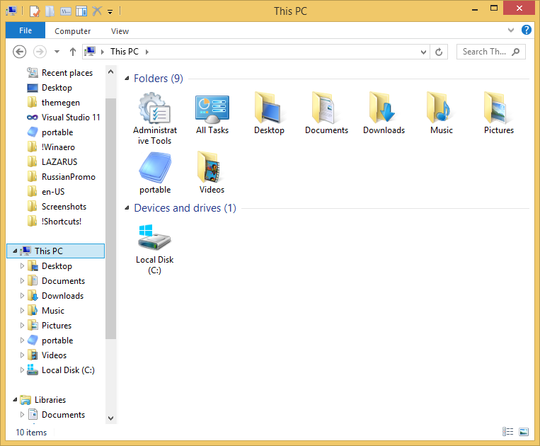
Et bien sûr, sous Windows 7 aussi :
Ce PC Tweaker a accès à tous les emplacements de shell utilisables dans Windows et vous les fournit. Vous pourrez même ajouter le mode Dieu au dossier « ordinateur ».
Conseil: si le mode Dieu (toutes les tâches, tous les éléments de paramètres) ne s'affiche pas dans ce PC/ordinateur, vous devez vous déconnecter/vous reconnecter ou redémarrer l'explorateur.
Pour des raisons inconnues, Windows a toujours eu un ensemble de fonctionnalités cachées qui peuvent affecter le comportement de la fonctionnalité X-Mouse. Xmouse est une fonctionnalité qui permet au focus des fenêtres de suivre le pointeur de la souris, ce qui signifie que lorsque vous déplacez le pointeur de la souris, la fenêtre qui se trouve sous le pointeur de la souris devient la fenêtre active. Dans Windows Vista et les versions ultérieures telles que Windows 7 et Windows 8/8.1, Microsoft a ajouté une option intégrée pour activer Xmouse, mais c'est très basique. J'ai décidé de créer un logiciel de réglage avancé pour la fonctionnalité XMouse.
La dernière version est 1.0.0.1, consultez le journal des modifications ci-dessous.
La chose la plus ennuyeuse dans l'apparence de Windows 8, à côté de Metro et de la barre de charmes du bureau, est la barre des tâches transparente. Il ne convient pas aux cadres de fenêtre opaques et a l'air moche.
Je décide de le réparer.
Hier soir, mon ami Tihiy, l'auteur de CommencerEstRetour solution, a partagé avec moi le moyen de désactiver la transparence tasbkar via l'API DWM. J'ai donc créé Barre des tâches opaque pour Windows 8. 
La dernière version est la 2.7, voir le journal des modifications ci-dessous.
Avec la v2.5, je décide de fournir la version x64, pour ceux qui ont supprimé les composants x86 .NET dans l'OS x64.
Avec l'aide de cette application simple et légère, vous pourrez rendre votre barre des tâches opaque à tout moment. De plus, il peut éventuellement s'exécuter en arrière-plan ou il peut s'exécuter une fois, puis se terminer sans prendre de mémoire. Vous pouvez le fermer après avoir désactivé la transparence.
Tuner ModernUI est mon dernier tweaker qui vous permet de modifier quelques options cachées mais très utiles du nouveau Feature Pack/Spring Update 1 de Windows 8.1. L'application est livrée avec une interface utilisateur très simple :
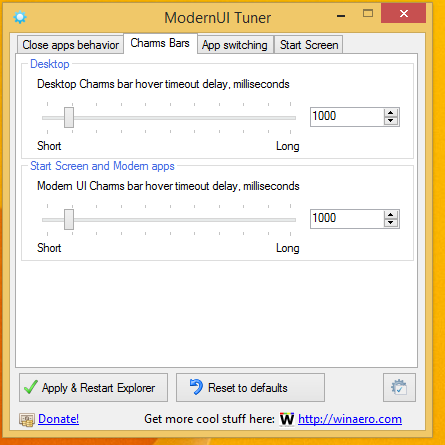
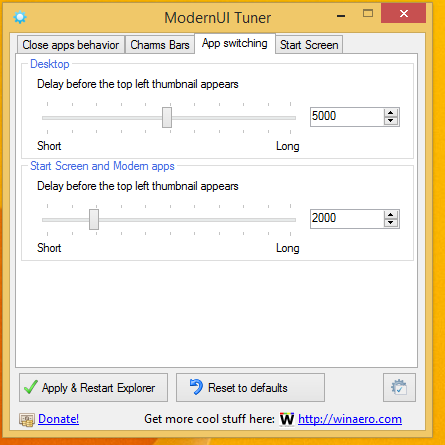
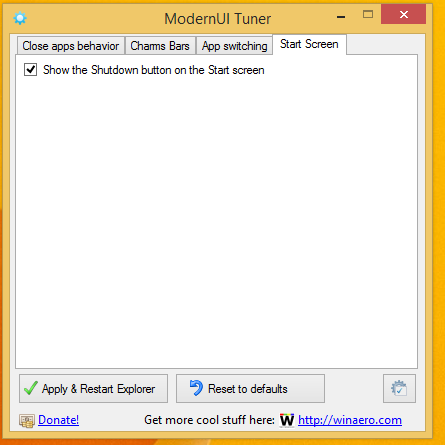
Grâce à cette application simple, vous pourrez :
Notre ami KNARZ a découvert quelques options cachées et amusantes du gestionnaire de démarrage dans Windows 8. Selon lui, il obtient ces options via Embedded Environment. J'ai donc utilisé ses recherches et j'ai créé un nouvel outil pour vous: Tuner d'interface utilisateur de démarrage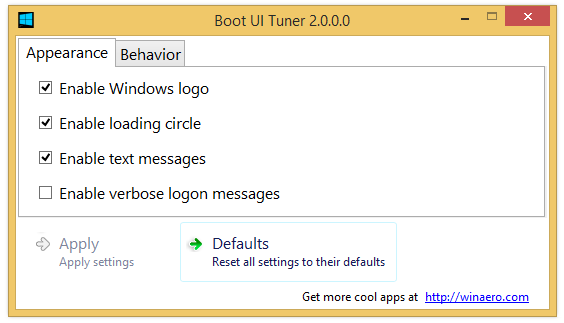 \
\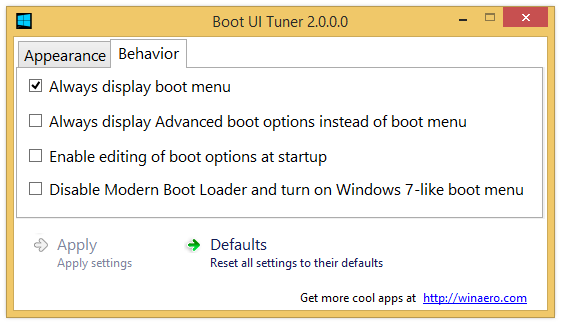
La dernière version est 2.0, consultez le journal des modifications ci-dessous.
Avec l'aide de Boot UI Tuner, vous pourrez :
- pour activer les options avancées du menu de démarrage - des options telles que le mode sans échec, le débogage, etc. seront disponibles avant chaque démarrage de Windows 8 ;
- pour activer la modification des options de démarrage - cela vous permet de spécifier des options supplémentaires pour le noyau. Elles sont similaires aux bonnes vieilles fonctionnalités de boot.ini ;
- pour désactiver le logo Windows bleu pendant le démarrage;
- pour désactiver le cercle tournant pendant le démarrage;
- pour désactiver les messages texte pendant le démarrage - des messages comme « Veuillez patienter », « Mise à jour du registre – 10 % » et ainsi de suite ;
- pour désactiver toute l'interface utilisateur de démarrage moderne et la transformer en mode hérité;
- pour activer ou désactiver les messages de connexion détaillés.
Mon ami Peintre a découvert un moyen de déverrouiller le mode Entreprise caché secret d'Internet Explorer 11.0.3 dans la mise à jour 1 6.3.9600.winblues14_gdr_lean.140114-0237 récemment divulguée de Windows 8.1. Nous avons donc décidé de sortir un outil simple qui vous permet d'obtenir le mode Entreprise en quelques clics.
Exécutez-le simplement pour déverrouiller le mode Entreprise caché secret !
Close Threshold pour Windows 8.1 est un outil indispensable pour tous les utilisateurs de Windows 8.1. Il vous permet d'améliorer les méthodes de fermeture des applications Metro. Vous pourrez faire des mouvements de souris/balayages tactiles beaucoup plus petits pour fermer n'importe quelle application. Il peut également accélérer le "retourner pour fermer" caractéristique.

Placez les curseurs à gauche, et il ne sera pas nécessaire de faire glisser l'application Metro vers le bord inférieur de l'écran! Après avoir cliqué sur le bouton "Appliquer et redémarrer l'explorateur", l'explorateur Windows sera redémarré et vous pourrez fermer l'application Metro près du bord supérieur de l'écran!
J'ai préparé une vidéo pour vous montrer comment ça marche :
Éditeur de flèches de raccourci Windows vous permet de supprimer la flèche de raccourci dans Windows 8, Windows 7 et Windows Vista ou de la définir sur la belle icône personnalisée. Il fonctionne correctement dans les éditions x86 et x64 de Windows et ne nécessite pas d'installation.
J'ai vu de nombreuses demandes d'utilisateurs concernant la suppression et la modification des flèches de raccourci dans Windows 8.x, j'ai donc décidé de créer cet outil :
Avertissement! La dernière version est la 1.0.0.2, elle contient plusieurs corrections de bugs, veuillez METTRE À JOUR MAINTENANT.
ElevatedShortcut a été remplacé par Winaero Tweaker et n'est plus entretenu. Contrairement à cette application, Winaero Tweaker prend en charge toutes les versions récentes de Windows, y compris Windows 7, Windows 8, Windows 10 et versions ultérieures. Il reçoit constamment des mises à jour pour améliorer l'expérience de l'utilisateur final et rendre toutes ses options plus conviviales pour l'utilisateur final.
Au lieu de l'application autonome ElevatedShortcut, utilisez les options suivantes de Winaero Tweaker :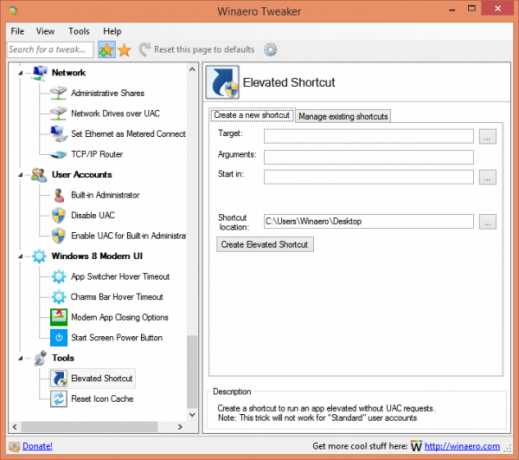
Vous pouvez télécharger Winaero Tweaker ici: Télécharger Winaero Tweaker.
Attention: le logiciel White Windows pour Windows 8 a été encapsulé par Aero8Tuner et n'existe plus !
Voici mon tout nouveau travail pour Windows 8. Aero8Tuner est le successeur de mon célèbre Tuner Aero (pour Windows 7) et White Windows (pour Windows 8 ). Il vous permet de modifier tous les paramètres de DWM/Aero sous Windows 8 RTM+.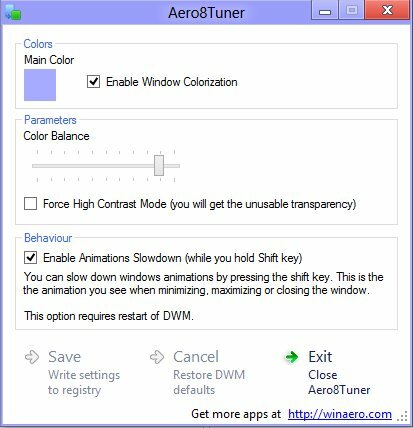
Avertissement! Cette version est pour Windows 8 RTM et supérieur! Pour Windows 7 et Windows 8 CP/DP/RP, vous pouvez utiliser précédent logiciel Aero Tuner.
Avec Aero8Tuner vous pourrez :